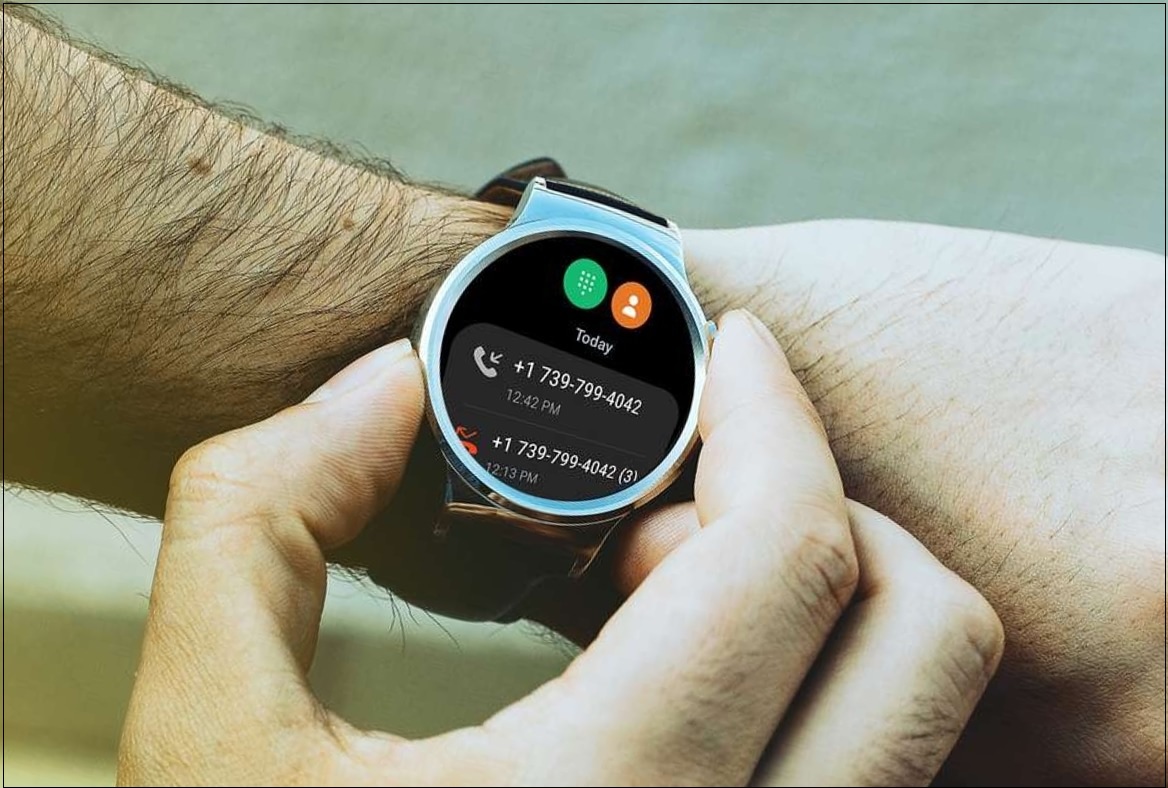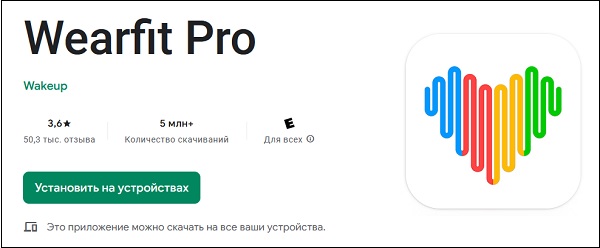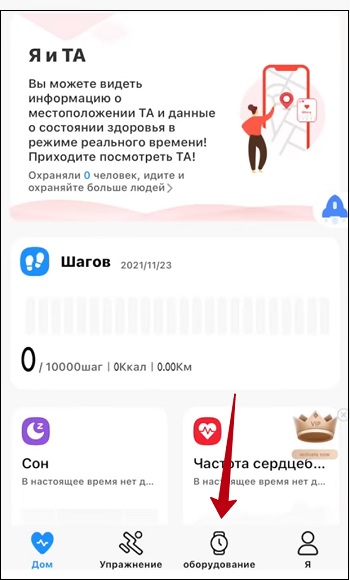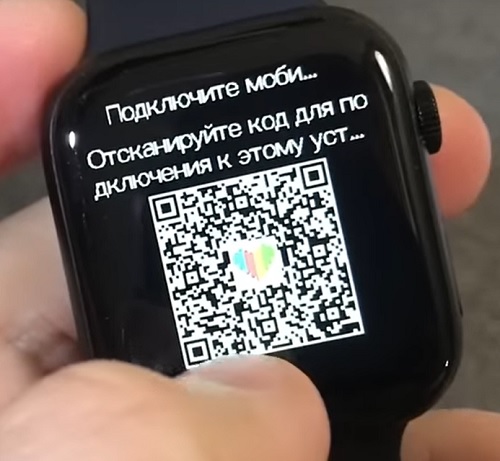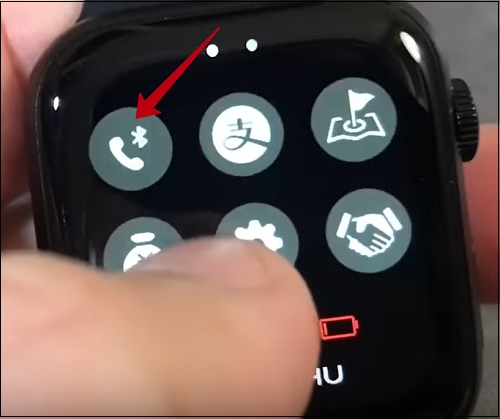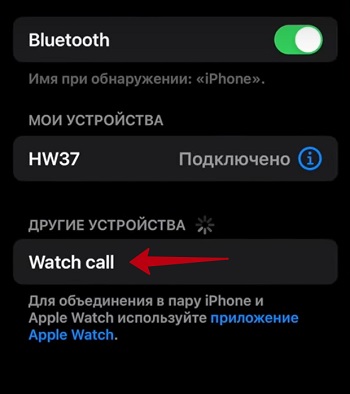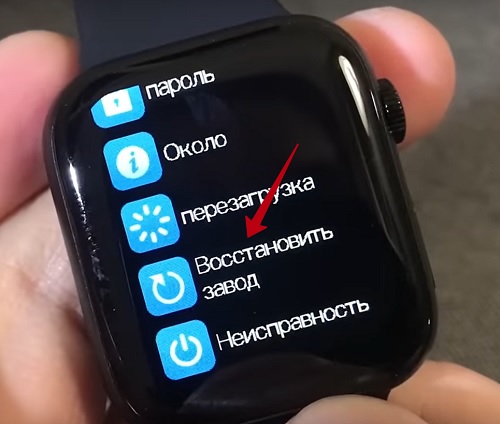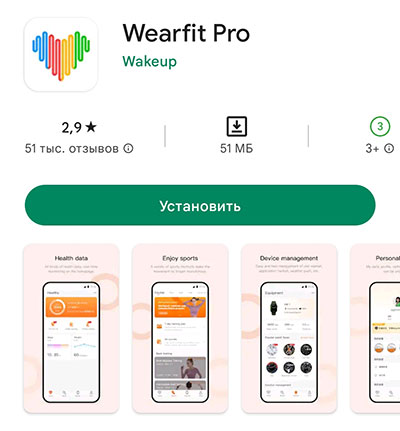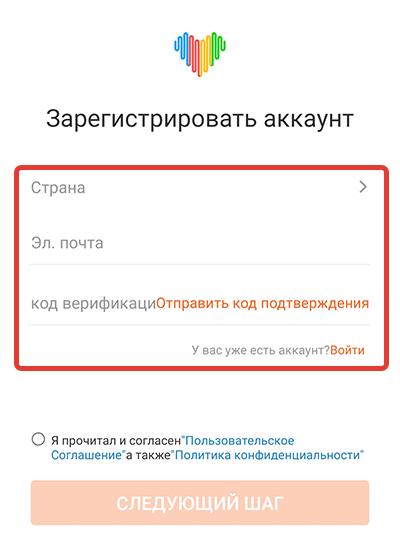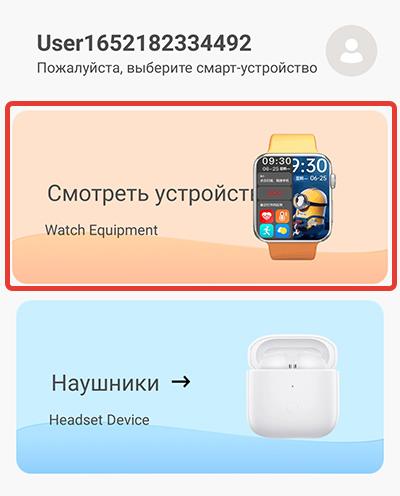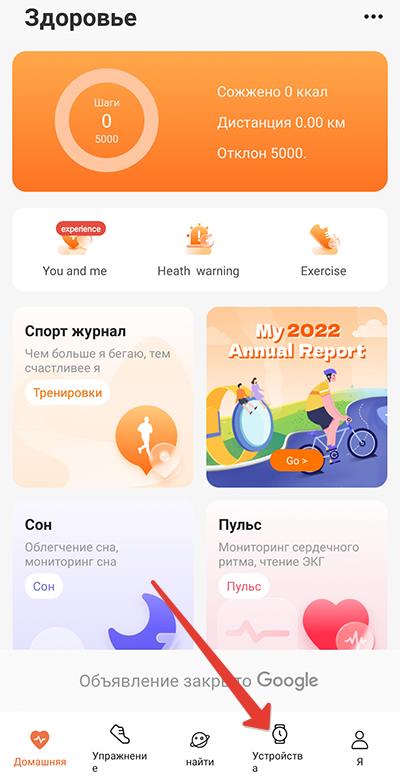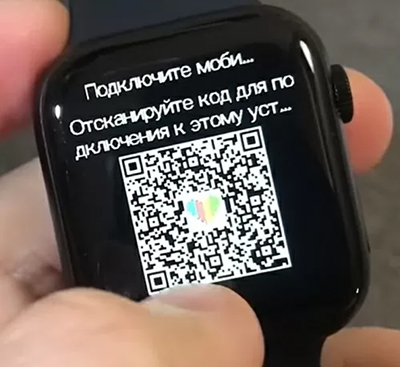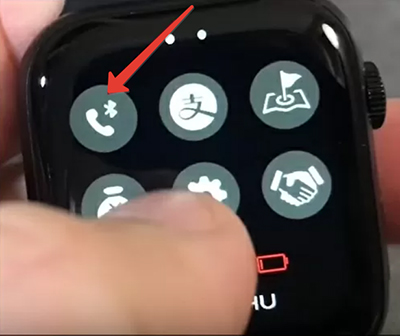Перейти к содержанию
Для того чтобы смарт-часы полноценно работали и выполняли все необходимые функции, их недостаточно просто подключить через приложение к смартфону. В большинстве случаев необходимо их ещё и сопоставить со смартфоном. Это нужно для того, чтобы часы использовались для совершения звонков. В этой статье рассмотрим процесс сопоставления Watch Call на часах x8 PRO.
Содержание
- Что значит «Пожалуйста, сопоставьте Watch Call на часах»?
- Как сопоставить часы x8 PRO со смартфоном?
- Что делать, если часы не удаётся сопоставить?
Что значит «Пожалуйста, сопоставьте Watch Call на часах»?
Если вы видите сообщение «Пожалуйста, сопоставьте Watch Call на часах», значит вы не завершили подключение своих часов к смартфону. Вы подключили часы только через приложение и наладили таким образом связь между ними и смартфоном. На этом этапе часы могут передавать данные о здоровье в смартфон и приложение их будет обрабатывать. Также приложение может передавать данные о времени и дате в часы, появляется возможность настраивать циферблаты и другие возможности.
Однако без сопоставления нельзя звонить с часов и принимать входящие вызовы. Сопоставление — это дополнительное сопряжение часов со смартфоном по тому же каналу блютуз. Это позволяет принимать и отправлять звонки.
Вам будет это интересно: Zepp Life что это за приложение — Отзывы.
Как сопоставить часы x8 PRO со смартфоном?
Далее рассмотрим, как сопоставить x8 PRO со смартфоном. Данная инструкция подойдёт и для других часов этого производителя и некоторых других марок тоже. Вот какие шаги надо предпринять:
- Для начала сопрягите часы со смартфоном через официальное приложение. У x8 PRO — это приложение Wearfit Pro.
- Затем опустите шторку на часах и тапните на иконку блютуз, чтобы совершить второе сопряжение с Watch Call. Иконка блютуз должна стать цветной, когда он включен.
- Затем на своём телефоне зайдите в список доступных блютуз-устройств. Это можно сделать в разделе «Настройки», подразделе «Bluetooth».
- В списке устройств тапните на «Watch Call». Произойдёт успешное сопряжение.
- В результате в списке устройств подключённых должно быть два — часы и Watch Call.
- Затем тапните на Watch Call и зайдите в настройки этого устройства. Убедитесь в том, что там включена опция «Делиться системными уведомлениями» (на разных устройствах она может называться по-разному).
Это и есть сопоставление часов. После этого часы становятся готовы для принятия и совершения звонков.
Подключение, сопоставление и настройка смарт-часов показана в этом видео.
Что делать, если часы не удаётся сопоставить?
Если часы x8 PRO не удаётся сопоставить и сделать так, чтобы с них можно было бы звонить, то это может происходить по таким причинам:
- Перезагрузка — самый частый способ решения многих проблем с устройствами. Поэтому начните с этого. Перезагрузите смартфон и часы.
- Если в списке доступных устройств на смартфоне вы не находите Watch Call, то убедитесь в том, что на часах включен блютуз. Он включается в шторке. Включенный блютуз выглядит как цветная кнопка, выключенный — как серая кнопка.
- Подключиться к Watch Call можно только тогда, когда сами часы сопряжены по блютуз со смартфоном. Поэтому, если подключиться не удаётся, то убедитесь в том, что часы подключены к смартфону через официальное приложение.
- Если Watch Call есть в списке устройств, но подключение не происходит, то попробуйте перезапустить блютуз-модули на смартфоне и на часах. Отключите блютуз и включите снова.
- Частая ошибка многих пользователей — искать и подключать смарт-часы не через приложение, а через список доступных блютуз-устройств в настройках телефона. Там часы тоже отображаются даже без приложения. И там к ним даже можно успешно подключиться, но работать они не будут. Так вот, если вы подключились к часам через список доступных блютуз устройств, а не через приложение, то к Watch Call, возможно, уже не получится подключиться. А если даже и получится, то работать оно не будет. Чтобы это исправить, отключите блютуз, зайдите в приложение и подключите часы заново через приложение. А уже потом вернитесь к списку доступных блютуз-устройств на телефоне и подключитесь там к Watch Call.
- Убедитесь в том, что вы подключаете смарт-часы через официальное приложение специально для ваших часов, а не через какое-то другое. Для x8 PRO вам нужно приложение Wear Fit Pro, QR-код на него есть на упаковке, либо найти в магазинах приложений вашего смартфона.
- Если к прошивке часов есть актуальное обновление, то выполните его. В обновлениях устраняются неполадки и ошибки, улучшаются совместимости. Возможно именно из-за отсутствия обновления не удаётся сопоставить часы.
- Если к смартфону сейчас подключено другое блютуз-устройство, например, беспроводные наушники, и вы пытаетесь произвести сопоставление часов, то вы не сможете подключиться к Watch Call, потому что к смартфону по блютуз может быть одновременно подключено только одно устройство. И добавить второе не получится. Тогда придётся отключить то устройство, что сейчас подключено и только после этого подключить часы и сопоставить Watch Call.
Опубликовано Обновлено
Смарт-часы – востребованное устройство, которое в последнее время стало активно использоваться многими пользователями. В отличие от классических моделей, девайс оснащен большим количеством функций. Прежде всего, к ним относят анализ здоровья людей при помощи измерения пульса и активности. Также эти девайсы дополняют функции смартфона. При этом у многих возникает вопрос, как можно сопоставить Watch Call на часах X8 PRO.
Что это за функция
Watch Call – опция, которая помогает выполнить синхронизацию умных часов с телефоном посредством использования Bluetooth. Сопряжение со смартфоном существенно расширяет функции девайса. Благодаря этому звонки, которые поступают на телефон, дублируются на смарт-браслете автоматическим способом.
Таким образом пользователь получает возможность ответить на звонок или выполнить его сброс. Для этого достаточно нажать на часах нужную кнопку. При этом не понадобится вытаскивать телефон и совершать сброс звонка на нем. В этом кроется главный плюс опции Watch Call.
Однако этот инструмент обладает и некоторыми минусами. Размер дисплея на часах уступает экрану смартфона. К тому же сенсоры, которые устанавливаются на таком устройстве, нередко глючат. Потому часы иногда автоматически отвечают на звонки или сбрасывают их.
Пошаговая инструкция по подключению
Смарт-часы, оснащенные функцией звонков, требуется подключать к мобильному телефону только посредством специального приложения. Его можно загрузить из востребованных магазинов – Play Market или App Store. Ссылка на такой софт приведена в инструкции к часам или указана в виде QR-кода. Его нужно просканировать посредством специальной программы. Также для этого можно использовать приложение «Камера». После этого удастся получить ссылку на программу. Перейдя по ней, удастся поставить софт на свой смартфон.
Пользователи, подключающие устройство к смартфону непосредственно через Bluetooth, могут столкнуться с неполадками в функционировании часов. При попытке совершить звонок при помощи часов появится предложение подключить Watch Call. Манипуляцию рекомендуется осуществлять только через мобильное приложение. Это поможет предотвратить подобные проблемы.
Для этого рекомендуется сделать следующее:
- Загрузить программу. Для этого подойдет популярный софт Wearfit Pro, который допустимо устанавливать на Андроид и iOS.
- Зарегистрироваться в приложении. Обычно это делается по телефонному номеру или e-mail.
- Перейти в приложении в раздел «Оборудование» (Устройство).
- Кликнуть на «+» или выбрать меню «Добавить устройство». Тут нужно выбрать часы в списке доступных для подключения девайсов. При этом допустимо просканировать QR-код, который присутствует в настройках.
- После того как удалось найти смарт-часы в перечне девайсов приложения, кликнуть на них. После чего софт предложит установить пару с устройством. Затем нужно подтвердить соединение и выдать программе все нужные разрешения.
- Если система предложит инсталлировать обновления, выполнить эту процедуру.
- Зайти в настройки девайса и кликнуть на пункт, на котором изображена телефонная трубка и логотип Bluetooth.
- Зайти в телефоне в настройки Bluetooth и при потребности выполнить поиск девайса. После чего в перечне появится Watch Call. Для активации функции звонков требуется нажать на эту опцию.
- Зайти в Bluetooth-соединение на часах и убедиться во включении функции синхронизации.
После этого удастся получить 2 Bluetooth-соединения, которые обслуживают часы. Одно из них считается стандартным, а второе представляет собой Watch Call.
Какие могут быть проблемы и их решение
Если не удается сопоставить модель X8 PRO со смартфоном, важно установить причины возникновения проблем. При этом можно сделать следующее:
- Перезагрузить девайс. Это наиболее распространенный метод устранения множества проблем с устройствами. При этом он считается самым простым. Чтобы решить проблему, рекомендуется выполнить перезагрузку обоих устройств.
- При отсутствии в списке доступных устройств в смартфоне опции Watch Call убедиться во включении Bluetooth. Для этого стоит опустить шторку. Включенная опция выглядит цветной, а выключенная – серой.
- Убедиться в сопряжении часов со смартфоном. Для этого нужно воспользоваться функцией Bluetooth. Если установить подключение невозможно, важно выполнить сопряжение при помощи официального приложения.
- При отсутствии Watch Call в перечне устройств попытаться перезапустить Bluetooth-модули на часах и смартфоне. При этом требуется отключить Bluetooth и включить его опять.
- Удостовериться в использовании официального приложения, которое предназначено специально для конкретной модели. Для x8 PRO вам требуется применять программу Wear Fit Pro. QR-код на установку этого софта присутствует на упаковке. Также его можно найти в магазине приложений.
- Обновить прошивку. Благодаря этому удастся избавиться от ошибок и неполадок, а также улучшить совместимость. Вероятно, именно отсутствие обновления создает сложности с сопоставлением.
- Убедиться в том, что к смартфону не подключается другое устройство по Bluetooth. Дело в том, что этим способом можно подсоединять только один девайс. При этом добавить второй не удастся. Вначале необходимо отключить другое устройство и лишь после этого удастся подсоединить часы.
Watch Call – удобная опция, которая помогает подключать смарт-часы к телефону. Это помогает расширить функционал устройства и сделать его использование более удобным.
Сегодня на рынке представлен огромный ассортимент умных часов. Различные модели и формы, вариативные ценовые предложения, широкая функциональность устройств позволяет выбрать часы себе по вкусу и пользоваться их возможностями. Среди разнообразия моделей особую популярность заслужили смарт-часы с функцией голосовых звонков. Подключив такие часы к телефону и пытаясь выполнить звонок, пользователь может получить уведомление о необходимости синхронизации пары с «Watch Call». Как выполнять подключение «Watch Call» с Андроид-часами, и какие шаги для этого понадобятся? Расскажем в нашем материале.
Содержание
- Что такое «Watch Call»?
- Как подключить смарт часы Андроид к телефону через Watch Call
- Что делать, если звонки на смарт-часах не работают?
- Видео
Что такое «Watch Call»?
«Watch Call» — это функция смарт-часов, ответственная за выполнение звонков со смарт-часов через смартфон по Bluetooth-соединению. «Watch Call» не является отдельным устройством, это специальный канал для обеспечения работы аудио (а на некоторых моделях и видео) звонков на ваших смарт-часах.
Потому не ищите устройство «Watch Call», которое необходимо дополнительно подключить к вашему смартфону для обеспечения работы смарт-часов. Всё необходимое находится внутри вашего устройства.
Читайте также: как подключить часы X7 PRO к телефону.
Как подключить смарт часы Андроид к телефону через Watch Call
Смарт часы с функцией звонков (например, «SMART WATCH 8», «HW37» и другие) необходимо подключать к смартфону только через специальное мобильное приложение, которое скачивается из «Play Market» или «App Store». Обычно ссылка на это приложение приведена в инструкции к часам, или существует в виде QR-кода в бумажной инструкции и в настройках самих часов. Данный QR-код необходимо просканировать с помощью специальной программы (или просто через приложение «Камера» в ряде моделей смартфонов), после чего вы получите ссылку на приложение, перейдя по которой сможете установить его на ваш телефон.
Пользователи, которые подключают часы к телефону напрямую через Bluetooth, могут столкнуться с проблемами в работе часов. При попытке позвонить через часы им будет предложено подключить уже упомянутые нами «Watch Call». Потому процедуру подключения часов необходимо проводить исключительно через мобильное приложение, что позволит избежать этой и ряда других проблем.
Выполните следующее:
- Скачайте данное приложение (например, популярное «Wearfit Pro» (Андроид, iOS) на свой телефон);
- Пройдите регистрацию в приложении (обычно через номер телефона или е-мейл);
- Далее в приложении перейдите во вкладку «Оборудование» (Устройство);
- Там нажмите на плюсик (или «Добавить устройство») и выберите ваши часы в перечне доступных для подключения устройств из списка. Также подключение можно выполнить с помощью сканирования QR-кода, который можно найти в настройках часов;
- После того как вы найдёте ваши умные часы в перечне устройств приложения и тапните на них, приложение предложит создать пару с часами. Подтвердите соединение и предоставляете приложению все необходимые разрешения;
- Если система предложит установить необходимые обновления на часы, установите их;
- Затем перейдите в настройки часов, и тапните там на кнопку с изображением телефонной трубки и значка «Bluetooth» (на других часах этот значок выглядит как Bluetooth и нота);
- На телефоне перейдите в настройки Bluetooth, при необходимости выполните поиск устройств, и у нас в перечне устройств появится нужный нам «Watch Call». Тапните на него для подключения функции звонков смарт часов через телефон по Bluetooth;
- Далее перейдите на часах в базовое блютуз-соединение и убедитесь, чтобы включена функция синхронизации.
Теперь у вас будут два Blutooth-соединения, обслуживающие ваши часы – одно стандартное подключение, а второе подключение «Watch Call».
Это может помочь: как настроить электронные часы с 3 кнопками?
Что делать, если звонки на смарт-часах не работают?
Разобрав, как соединить Watch Call с часами Андроид, разберём также ситуации, при которых происходит сбой при подключении Watch Call к телефону, или на этапе выполнения звонков. Выполните следующее:
- Убедитесь, что вы подключаете смарт часы к телефону исключительно через рекомендуемое для данных часов приложение. При подключении часов напрямую по Bluetooth вы можете столкнуться с рядом ошибок синхронизации, включая и проблему поиска «Watch Call»;
- Сбросьте ваши часы до заводских настроек. В некоторых случаях сопряжение не может быть произведено из-за случайных сбоев в работе самих часов. Для решения проблемы необходимо сбросить часы к заводским настройкам, а затем уже проводить процедуру подключения часов (включая и «Watch Call») к телефону Андроид. Для этого тапните на часах на «Настройки» (часы в виде шестеренки»), далее в самом низу выберите опцию «Восстановить заводские настройки». После этого будет выполнен сброс часов до заводских настроек, и вы сможете вновь провести процедуру настройки часов с нуля;
- Удалите на телефоне все текущие Bluetooth-соединения. Рекомендуем перед осуществлением подключения часов к телефону удалить на вашем телефоне все активные «Bluetooth-соединения». Для этого перейдите в раздел «Bluetooth» вашего телефона, просмотрите перечень подключенных устройств. Тапните на каждое из них, и нажмите на «Удалить» (или на других версия смартфонов на «Забыть»). После удаления проведите процедуру сопряжения часов с вашим телефоном.
Это также пригодится: Apple Watch не подключается к iPhone требует обновления.
Видео
Опубликовано Обновлено
Перейти к содержанию
Для того чтобы смарт-часы полноценно работали и выполняли все необходимые функции, их недостаточно просто подключить через приложение к смартфону. В большинстве случаев необходимо их ещё и сопоставить со смартфоном. Это нужно для того, чтобы часы использовались для совершения звонков. В этой статье рассмотрим процесс сопоставления Watch Call на часах x8 PRO.
Содержание
- Что значит «Пожалуйста, сопоставьте Watch Call на часах»?
- Как сопоставить часы x8 PRO со смартфоном?
- Что делать, если часы не удаётся сопоставить?
Если вы видите сообщение «Пожалуйста, сопоставьте Watch Call на часах», значит вы не завершили подключение своих часов к смартфону. Вы подключили часы только через приложение и наладили таким образом связь между ними и смартфоном. На этом этапе часы могут передавать данные о здоровье в смартфон и приложение их будет обрабатывать. Также приложение может передавать данные о времени и дате в часы, появляется возможность настраивать циферблаты и другие возможности.
Однако без сопоставления нельзя звонить с часов и принимать входящие вызовы. Сопоставление — это дополнительное сопряжение часов со смартфоном по тому же каналу блютуз. Это позволяет принимать и отправлять звонки.
Вам будет это интересно: Zepp Life что это за приложение — Отзывы.
Как сопоставить часы x8 PRO со смартфоном?
Далее рассмотрим, как сопоставить x8 PRO со смартфоном. Данная инструкция подойдёт и для других часов этого производителя и некоторых других марок тоже. Вот какие шаги надо предпринять:
- Для начала сопрягите часы со смартфоном через официальное приложение. У x8 PRO — это приложение Wearfit Pro.
- Затем опустите шторку на часах и тапните на иконку блютуз, чтобы совершить второе сопряжение с Watch Call. Иконка блютуз должна стать цветной, когда он включен.
- Затем на своём телефоне зайдите в список доступных блютуз-устройств. Это можно сделать в разделе «Настройки», подразделе «Bluetooth».
- В списке устройств тапните на «Watch Call». Произойдёт успешное сопряжение.
- В результате в списке устройств подключённых должно быть два — часы и Watch Call.
- Затем тапните на Watch Call и зайдите в настройки этого устройства. Убедитесь в том, что там включена опция «Делиться системными уведомлениями» (на разных устройствах она может называться по-разному).
Это и есть сопоставление часов. После этого часы становятся готовы для принятия и совершения звонков.
Подключение, сопоставление и настройка смарт-часов показана в этом видео.
Что делать, если часы не удаётся сопоставить?
Если часы x8 PRO не удаётся сопоставить и сделать так, чтобы с них можно было бы звонить, то это может происходить по таким причинам:
- Перезагрузка — самый частый способ решения многих проблем с устройствами. Поэтому начните с этого. Перезагрузите смартфон и часы.
- Если в списке доступных устройств на смартфоне вы не находите Watch Call, то убедитесь в том, что на часах включен блютуз. Он включается в шторке. Включенный блютуз выглядит как цветная кнопка, выключенный — как серая кнопка.
- Подключиться к Watch Call можно только тогда, когда сами часы сопряжены по блютуз со смартфоном. Поэтому, если подключиться не удаётся, то убедитесь в том, что часы подключены к смартфону через официальное приложение.
- Если Watch Call есть в списке устройств, но подключение не происходит, то попробуйте перезапустить блютуз-модули на смартфоне и на часах. Отключите блютуз и включите снова.
- Частая ошибка многих пользователей — искать и подключать смарт-часы не через приложение, а через список доступных блютуз-устройств в настройках телефона. Там часы тоже отображаются даже без приложения. И там к ним даже можно успешно подключиться, но работать они не будут. Так вот, если вы подключились к часам через список доступных блютуз устройств, а не через приложение, то к Watch Call, возможно, уже не получится подключиться. А если даже и получится, то работать оно не будет. Чтобы это исправить, отключите блютуз, зайдите в приложение и подключите часы заново через приложение. А уже потом вернитесь к списку доступных блютуз-устройств на телефоне и подключитесь там к Watch Call.
- Убедитесь в том, что вы подключаете смарт-часы через официальное приложение специально для ваших часов, а не через какое-то другое. Для x8 PRO вам нужно приложение Wear Fit Pro, QR-код на него есть на упаковке, либо найти в магазинах приложений вашего смартфона.
- Если к прошивке часов есть актуальное обновление, то выполните его. В обновлениях устраняются неполадки и ошибки, улучшаются совместимости. Возможно именно из-за отсутствия обновления не удаётся сопоставить часы.
- Если к смартфону сейчас подключено другое блютуз-устройство, например, беспроводные наушники, и вы пытаетесь произвести сопоставление часов, то вы не сможете подключиться к Watch Call, потому что к смартфону по блютуз может быть одновременно подключено только одно устройство. И добавить второе не получится. Тогда придётся отключить то устройство, что сейчас подключено и только после этого подключить часы и сопоставить Watch Call.
Опубликовано 02.01.2023 Обновлено 02.01.2023
Десять лет назад телефоны (в том числе и смартфоны) были единственным компактным девайсом, позволяющим совершать звонки и выходить в интернет. За несколько лет список устройств с подобным функционалом значительно расширился. Среди необычных инноваций появились «умные» часы, позволяющие принимать звонки (либо сбрасывать их) с помощью функции Watch Call. В этом гайде расскажем, как сопоставить функцию Watch Call на часах X8 Pro.
Описание функции
Часы с функцией звонков, телефоны со встроенным временем (которое еще и настраивается через интернет) … В этом технологичном мире сложно не запутаться. Поэтому, прежде чем мы перейдем к описанию настройки функции, давайте разберемся с ее предназначением. Очень важно изучить даже базовые термины, чтобы не запутать читателя.
Watch Call – это функция, которая позволяет синхронизировать умные часы с телефоном через Bluetooth. Сопряжение со смартфоном значительно увеличивает функционал часов. Благодаря этой функции все звонки, отправляемые на телефон, будут автоматически дублироваться на смарт-браслеты. Соответственно, пользователь может ответить на звонок или сбросить его, просто кликнув на соответствующую кнопку на часах.
Доставать телефон и дополнительно сбрасывать звонок на нем не нужно… В этом и заключается главное преимущество функции «Воч Кол». Однако у этого инструмента есть и некоторые недостатки. Экраны часов меньше, чем у телефонов, да и устанавливаемых на них сенсоры иногда глючат. Из-за этого часы могу автоматически отвечать на звонки или сбрасывать их.
К слову, не стоит путать Smart Watch со встроенными SIM-картами и простые смарт-часы, которые могут выходить в интернет только посредством Bluetooth-соединения с телефоном. Устройства с собственными SIM-картами не нуждаются в подключении к телефону. По сути, такие устройства полностью автономны и в теории могут заменить смартфон.
Инструкция по подключению
Что ж, с теоретической частью более-менее разобрались. Давайте перейдем к практической части и рассмотрим, как подключить умные часы к телефону и настроить на них функцию Watch Call. Пошаговая инструкция по настройке часов для Android представлена ниже:
- Скачайте приложение Wearfit Pro через магазин приложений Play Market. Можно использовать и другие программы, однако лично автор чаще всего работал именно с этим приложением.
- Зарегистрируйтесь в установленной программе. Кстати, ее русификация оставляет желать лучшего. Поэтому готовьтесь к непонятным названиям пунктов, команд и разделов.
- Кликните по вкладке «Оборудование», которая будет находиться в нижней части экрана.
- Кликните по пункту «Добавить устройство».
- Выберите удобный способ подключения – через сканирование или QR-код.
- Подтвердите сопряжение телефона с часами. При необходимости разрешите обновление ПО на устройстве.
- Откройте панель управления (меню, где много кнопок) смарт-браслета.
- Кликните по кнопке с трубкой телефона и значком Bluetooth.
- Откройте настройки Bluetooth на телефон.
- Кликните по подключенному устройству.
- В открывшемся меню поставьте галочки напротив всех пунктов.
- Если в меню Bluetooth появилось новое устройство, то подключитесь и к нему. Некоторые модели смарт-девайсов создают вторую точку доступа для функции Watch Call.
Готово. После проделанных выше манипуляций можете проверить работоспособность функции. Для этого достаточно позвонить на телефон, привязанный к смарт-браслету и не отвечать на звонок.
Если пользователь правильно настроил функцию, то через несколько секунд после начала звонка на циферблате отобразится номер или имя звонящего.
Возможные проблемы и их решение
Технология Watch Call появилась относительно давно. С первого дня появления новой функции, пользователи сталкивались с различными проблемами при ее настройке. Некоторые проблемы были связаны с программными глюками. Однако разработчики и производители за несколько лет удалили большинство багов из технологии.
Тем не менее, пользователи все еще сталкиваются с проблемами при настройке Watch Call. Ниже собраны частые ошибки, которые возникают у юзеров при попытке подключить часы к телефону:
- Браслет не отображается в меню Bluetooth. Попробуйте использовать QR-код для прямого подключения или перезапустите Bluetooth.
- Устройство обнаружено, но пользователю не удается подключиться к нему. Перезагрузите телефон и девайс.
- Звук не транслируется на часы, хотя в них встроен динамик. В настройках Блютуза укажите возможность передачи аудио и мультимедиа.
- Не удается ответить на звонок. Попробуйте заблокировать и сразу же разблокировать часы. В некоторых случаях также помогает простая перезагрузка девайса.
На этом наш материал подходит к концу. Будем рады услышать ваше конструктивное мнение в комментариях.
Купив какие-либо китайские смарт-часы, мы подключаем их к смартфону с помощью специального приложения «Wearfit Pro». Данное приложение обеспечивает обслуживание смарт-часов, обработку данных, осуществляет настройку устройства. В процессе эксплуатации часов мы можем столкнуться с сообщением «Пожалуйста откройте Wearfit Pro для синхронизации данных». Что это за сообщение, почему возникают проблемы в синхронизации часов с телефоном и как их решить — расскажем об этом в нашем материале.
- Подключение и синхронизация часов через приложение Wearfit Pro
- Что такое «пожалуйста откройте Wearfit Pro для синхронизации данных»?
- Подключите часы к телефону через мобильное приложение Wearfit Pro
- Перезагрузите ваши смарт-часы
- Предоставьте приложению «Wearfit Pro» необходимые разрешения
- Обновите приложение Wearfit Pro до актуальной версии
- Проведите повторную процедуру сопряжения часов с Wearfit Pro
Подключение и синхронизация часов через приложение Wearfit Pro
Для надёжной работы ваших смарт-часов понадобится выполнить правильное подключение устройства к телефону через приложение «Wearfit Pro» (Андроид, iOS). Процедура сопряжения часов с телефоном через приложение «Wearfit Pro» заключается в следующем:
- Установите и запустите приложение «Wearfit Pro» на вашем смартфоне;
- Согласитесь с пользовательским соглашением;
- Далее нажмите на «регистр» справа;
- На открывшейся странице регистрации аккаунта выберите вашу страну, электронную почту и пройдите верификацию с помощью кода подтверждения;
- Далее понадобится придумать пароль, который будет использоваться для входа в аккаунт;
- Укажите ваши данные (пол, возраст, рост, вес, дату рождения и другую информацию);
- В главном меню перейдите в раздел «Устройства»;
- На экране настройки устройств нажмите на «Добавить устройство». Система автоматически включит блютуз и запустит поиск находящихся рядом часов;
- На экране телефона вы увидите название ваших часов. Тапните на него для выполнения сопряжения с устройством;
- В процессе сопряжения отобразится надпись «Добавить Watch call?». Поставьте галочку и тапните на «Принять»;
- В меню успешного соединения нажмите на «Выполнить» — «Понятно».
Сопряжение будет завершено. Далее вы сможете настроить получение уведомлений на часах и другие операции.
Читайте также: как подключить часы Wearfit Pro к телефону.
Что такое «пожалуйста откройте Wearfit Pro для синхронизации данных»?
Довольно часто китайские смарт-часы теряют соединение по Bluetooth с телефоном и установленным на них приложением «Wearfit Pro». В этом случае часы могут отобразить запрос «Пожалуйста откройте Wearfit Pro для синхронизации данных» («Please open Wearfit Pro to synchronize»). Причины для появления данного сообщения обычно следующие:
- Дешёвый аппаратный модуль Bluetooth смарт-часов, не способный сохранять надёжное подключение с телефоном на протяжении длительного времени;
- Отсутствие подключения смарт-часов к телефону через приложение «Wearfit Pro»;
- Большое расстояние между часами или телефоном, или физические преграды между ними;
- Нахождение рядом с сильным источником помех;
- Отсутствие необходимых разрешений для приложения «Wearfit Pro» на мобильном телефоне;
- Случайный сбой в работе телефона и часов.
Давайте рассмотрим, как избавиться от сообщения о необходимости открытия приложения «Wearfit Pro» для синхронизации данных на вашем устройстве.
Подключите часы к телефону через мобильное приложение Wearfit Pro
Первым делом рекомендуем убедиться, что вы подключили ваши смарт-часы к вашему телефону не напрямую, а через мобильное приложение «Wearfit Pro» (как мы описывали выше). Ошибкой многих пользователей является попытка подключения смарт-часов непосредственно к телефону минуя работу обслуживающего приложения.
Если вы выполнили подключения часов к телефону напрямую, перейдите в настройки Bluetooth вашего смартфона, и нажав на данное подключение, выберите «Удалить». После этого перезагрузите смартфон, установите на него мобильное приложение «Wearfit Pro», и осуществите подключение смарт-часов так, как было описано нами выше.
Это пригодится: циферблаты Wearfit Pro скачать бесплатно.
Перезагрузите ваши смарт-часы
Для устранения существенного сбоя в работе умных часов и телефона рекомендуем перезагрузить оба ваших устройства. После перезагрузки телефона запустите приложение «Wearfit Pro», и убедитесь, что часы синхронизированы с телефоном и работают должным образом.
Предоставьте приложению «Wearfit Pro» необходимые разрешения
Также убедитесь, что приложению «Wearfit Pro» предоставлены необходимые системные разрешения для стабильной работы. Отсутствие таких разрешения может стать причиной появления сообщения о необходимости открытия приложения «Wearfit Pro» для выполнения синхронизации данных.
Выполните следующее:
- Перейдите в настройки вашего телефона;
- Выберите «Приложения»;
- В перечне приложений найдите «Изнашивание Про» (китайский перевод «Wearfit Pro») и тапните на него;
- В окне приложения выберите «Разрешения»;
- Убедитесь, что приложению предоставлены требуемые разрешения. При необходимости предоставьте их вручную.
Обновите приложение Wearfit Pro до актуальной версии
Также рекомендуем убедиться, что вы пользуетесь актуальной версией приложения. В случае использование устаревшей версии она может работать нестабильно, вследствие чего качество соединения может ухудшаться. Обновите программу до актуальной версии на «Плей Маркет» или «Эп Стор».
Проведите повторную процедуру сопряжения часов с Wearfit Pro
- Если не один из перечисленных способов не помог, и уведомление «Пожалуйста откройте Wearfit Pro для синхронизации данных» продолжает возникать, рекомендуем отвязать ваши часы от телефона.
- Полностью удалите смарт-часы в настройках блютуз вашего телефона.
- Затем перезагрузите смартфон, и выполните повторное сопряжение часов с телефоном через приложение «Wearfit Pro» по процедуре, описанной нами в самом начале данной статьи.
Сегодня на рынке представлен огромный ассортимент умных часов. Различные модели и формы, вариативные ценовые предложения, широкая функциональность устройств позволяет выбрать часы себе по вкусу и пользоваться их возможностями. Среди разнообразия моделей особую популярность заслужили смарт-часы с функцией голосовых звонков. Подключив такие часы к телефону и пытаясь выполнить звонок, пользователь может получить уведомление о необходимости синхронизации пары с «Watch Call». Как выполнять подключение «Watch Call» с Андроид-часами, и какие шаги для этого понадобятся? Расскажем в нашем материале.
Содержание
- Что такое «Watch Call»?
- Как подключить смарт часы Андроид к телефону через Watch Call
- Что делать, если звонки на смарт-часах не работают?
- Видео
Что такое «Watch Call»?
«Watch Call» — это функция смарт-часов, ответственная за выполнение звонков со смарт-часов через смартфон по Bluetooth-соединению. «Watch Call» не является отдельным устройством, это специальный канал для обеспечения работы аудио (а на некоторых моделях и видео) звонков на ваших смарт-часах.
Потому не ищите устройство «Watch Call», которое необходимо дополнительно подключить к вашему смартфону для обеспечения работы смарт-часов. Всё необходимое находится внутри вашего устройства.
Читайте также: как подключить часы X7 PRO к телефону.
Как подключить смарт часы Андроид к телефону через Watch Call
Смарт часы с функцией звонков (например, «SMART WATCH 8», «HW37» и другие) необходимо подключать к смартфону только через специальное мобильное приложение, которое скачивается из «Play Market» или «App Store». Обычно ссылка на это приложение приведена в инструкции к часам, или существует в виде QR-кода в бумажной инструкции и в настройках самих часов. Данный QR-код необходимо просканировать с помощью специальной программы (или просто через приложение «Камера» в ряде моделей смартфонов), после чего вы получите ссылку на приложение, перейдя по которой сможете установить его на ваш телефон.
Пользователи, которые подключают часы к телефону напрямую через Bluetooth, могут столкнуться с проблемами в работе часов. При попытке позвонить через часы им будет предложено подключить уже упомянутые нами «Watch Call». Потому процедуру подключения часов необходимо проводить исключительно через мобильное приложение, что позволит избежать этой и ряда других проблем.
Выполните следующее:
- Скачайте данное приложение (например, популярное «Wearfit Pro» (Андроид, iOS) на свой телефон);
- Пройдите регистрацию в приложении (обычно через номер телефона или е-мейл);
- Далее в приложении перейдите во вкладку «Оборудование» (Устройство);
- Там нажмите на плюсик (или «Добавить устройство») и выберите ваши часы в перечне доступных для подключения устройств из списка. Также подключение можно выполнить с помощью сканирования QR-кода, который можно найти в настройках часов;
- После того как вы найдёте ваши умные часы в перечне устройств приложения и тапните на них, приложение предложит создать пару с часами. Подтвердите соединение и предоставляете приложению все необходимые разрешения;
- Если система предложит установить необходимые обновления на часы, установите их;
- Затем перейдите в настройки часов, и тапните там на кнопку с изображением телефонной трубки и значка «Bluetooth» (на других часах этот значок выглядит как Bluetooth и нота);
- На телефоне перейдите в настройки Bluetooth, при необходимости выполните поиск устройств, и у нас в перечне устройств появится нужный нам «Watch Call». Тапните на него для подключения функции звонков смарт часов через телефон по Bluetooth;
- Далее перейдите на часах в базовое блютуз-соединение и убедитесь, чтобы включена функция синхронизации.
Теперь у вас будут два Blutooth-соединения, обслуживающие ваши часы – одно стандартное подключение, а второе подключение «Watch Call».
Это может помочь: как настроить электронные часы с 3 кнопками?
Что делать, если звонки на смарт-часах не работают?
Разобрав, как соединить Watch Call с часами Андроид, разберём также ситуации, при которых происходит сбой при подключении Watch Call к телефону, или на этапе выполнения звонков. Выполните следующее:
- Убедитесь, что вы подключаете смарт часы к телефону исключительно через рекомендуемое для данных часов приложение. При подключении часов напрямую по Bluetooth вы можете столкнуться с рядом ошибок синхронизации, включая и проблему поиска «Watch Call»;
- Сбросьте ваши часы до заводских настроек. В некоторых случаях сопряжение не может быть произведено из-за случайных сбоев в работе самих часов. Для решения проблемы необходимо сбросить часы к заводским настройкам, а затем уже проводить процедуру подключения часов (включая и «Watch Call») к телефону Андроид. Для этого тапните на часах на «Настройки» (часы в виде шестеренки»), далее в самом низу выберите опцию «Восстановить заводские настройки». После этого будет выполнен сброс часов до заводских настроек, и вы сможете вновь провести процедуру настройки часов с нуля;
- Удалите на телефоне все текущие Bluetooth-соединения. Рекомендуем перед осуществлением подключения часов к телефону удалить на вашем телефоне все активные «Bluetooth-соединения». Для этого перейдите в раздел «Bluetooth» вашего телефона, просмотрите перечень подключенных устройств. Тапните на каждое из них, и нажмите на «Удалить» (или на других версия смартфонов на «Забыть»). После удаления проведите процедуру сопряжения часов с вашим телефоном.
Это также пригодится: Apple Watch не подключается к iPhone требует обновления.
Видео
Опубликовано 28.12.2022 Обновлено 28.12.2022
Умные гаджеты давно перестали быть чем-то новым. Смартфон давно можно синхронизировать с браслетами, часами, ПК и ноутбуком в единую экосистему. На разные устройства начнут приходить оповещения, через них можно сидеть в мессенджерах и передавать файлы. Первый шаг создания системы – узнать, как можно подключить Watch Call к смарт-часам Андроид.
Содержание
- Что такое Watch Call
- Как подключить смарт-часы к телефону на Андроид
- Что делать, если звонки не работают
- Особенности использования умных часов
- Видео-инструкция
Что такое Watch Call
Умные часы автоматически синхронизируются с телефоном. Через них можно принимать звонки, на экране показываются оповещения из мессенджеров и SMS, некоторые модели оснащены видеосвязью. Все это работает через специальные приложения и собирается в единую систему.
Watch Call – это не отдельная функция или специальная модель. Это отдельный канал для обеспечения связи через часы. Почти все современные варианты Smart Watch оснащены возможность синхронизироваться с телефоном для приема звонков и СМС.
Работа часов осуществляется через Bluetooth, но для того, чтобы все правильно функционировало, необходимо устанавливать специальные приложение. Без него не получится перенаправлять сигнал.
Как подключить смарт-часы к телефону на Андроид
Перед настройкой лучше внимательно изучить коробку. Там должна быть инструкция, в которой написаны все шаги. Самое важное – там должно быть то приложение, с которым Smart Watch будут синхронизироваться. Другое не подойдет.
Подключать напрямую через Блютуз не получится. В таком случае, звонки и СМС будут приходить как оповещения. Важно соединять два девайса через специальную программу.
Как это сделать:
- Скачать приложение на смартфон из Play Маркет или App Store. Самое популярное – Wearfit Pro, подходит для большинства.
- Пройти регистрацию. Нужно будет подтвердить номер или почту.
- Тип устройства.
- В приложении будет вкладка с устройствами. Обычно она называется «Оборудование».
- В открывшейся вкладке надо добавить новое устройство. Это можно сделать вручную (выбрать из всех моделей в списке) или отсканировать QR-код.
- Система может предложить обновить устройства. Лучше согласиться, иначе версии будут несовместимы.
- На часах выбрать кнопку соединения. Она выглядит как значок Bluetooth с нотой или трубкой.
- На смартфоне надо активировать Блютуз и там выбрать доступное устройство из списка. Название – модель часов.
Приложение автоматически синхронизирует оба устройства и подключит все функции.
Что делать, если звонки не работают
Если настроить все правильно, то девайсы будут принимать входящие вызовы, но иногда у пользователей возникают проблемы. Чтобы их решить, нужно следовать простой инструкции:
- Проверить приложение. Совместимый софт пишут в инструкции. Могут дать название, ссылку в Play Market или QR-код, который можно отсканировать. Любые другие программы могут работать с перебоями или не функционировать вообще.
- Сбросить часы до заводских настроек. Со временем устройство может работать немного хуже. Из-за большого количества софта, неправильного использования или механических повреждений. Если есть какая-то системная ошибка, сброс поможет ее исправить.
- Проверить Bluetooth-подключения на телефоне. Возможно, смартфон все время пытается подключиться к чему-то еще. Например, к соседскому ноутбуку. Чтобы это исправить, достаточно сбросить все активные подключения.
После сброса всех Bluetooth-соединений, заново придется подключаться ко всем периферийным устройствам: наушникам, браслету или ноутбуку.
Особенности использования умных часов
Через Bluetooth осуществляется обмен данными. Это значит, что если сигнал пропадет – часы потеряют свою основную функцию. Поэтому важно внимательно следить за тем, что расстояние между двумя девайсами не превышает 30 метров.
Некоторые пользователи не видят разницы между Smart Watch и фитнес-браслетами. Считается, что это похожие устройства, которые выполняют плюс-минус один и тот же набор функций. Это не совсем так. Часы оснащены собственной операционной системой, и некоторые современные модели уже лучше, чем старые компьютеры.
Любые смарт-часы надо правильно эксплуатировать:
- следить за установленными программами;
- анализировать потребление оперативной памяти;
- периодически чистить устройство;
- избегать механических повреждений.
Правила пользования похожи на инструкцию по эксплуатации смартфона. Нужно просто внимательно следить за тем, что скачивается на устройство из интернета, не оставлять приложения открытыми и озаботиться тем, чтобы сигнал постоянно был четким.
Если в радиусе 5-10 метров есть несколько девайсов, подключенных через Блютуз, сигнал может ухудшиться. В таком случае, нужно держать телефон и часы как можно ближе друг к другу.
Официальный срок полезного использования девайса – 5 лет. Китайские модели из низкого ценового сегмента могут продержаться 2 года. Если устройство начинает подвисать, значит стоит задуматься о покупке нового.
Для того, чтобы подключить Watch Call к смарт-часам Андроид достаточно скачать приложение Wearfit Pro, синхронизировать его через Блютуз и включить все необходимые функции. Главное – не убирать устройства друг от друга дальше 30 метров, чтобы сигнал не пропал.
Видео-инструкция
Смарт-часы — это устройство, которое в последние лет 5 стало активно использоваться многими потребителями. В отличие от классических часов, умные часы умеют не только показывать время. В первую очередь, в их дополнительный функционал входит анализ здоровья человека через пульс и активность. А также они умеют дополнять функционал смартфона. Такие часы требуют настройки, которая не всем сразу понятна. В этой статье рассмотрим настройку часов Smart Watch X8 и узнаем, что с ними надо сделать сразу после того, как купили.
Содержание
- Что умеют Smart Watch X8?
- Как включить Smart Watch X8?
- Как соединить Смарт Вотч Х8 со смартфоном?
- Если вы делаете всё по инструкции, но часы не подключаются, то проверьте следующее:
- Как подключить звонки к Smart Watch X8?
- Настройка времени на Smart Watch X8
- Посмотрите обзор и настройку Смарт Вотч Х8 в этом видео:
Что умеют Smart Watch X8?
Для начала рассмотрим, какой функционал имеется в этих часах. Если вы купили Smart Watch X8, то вот что вы получаете:
- Часы заряжаются с помощью удобной беспроводной зарядки.
- Они самые большие в своей линейке, у них самый большой дисплей.
- Эти часы влагостойкие настолько, что с ними можно купаться в ванной и плавать в бассейне. Они не только переносят погружение в воду, но и полноценно работают и отображают информацию прямо в воде.
- Часы имеют сенсорный дисплей и три кнопки на боковых панелях. В большинстве часов только одна кнопка.
- Часы соединяются со смартфоном с помощью блютуз.
- Естественно, они показывают время и дату, при этом есть большой выбор платных и бесплатных циферблатов.
- Шагомер измеряет количество сделанных шагов и считает калории, затраченные на это.
- Умеет измерять пульс, давление и количество кислорода в крови. Эти показатели здоровья важны для спортсменов во время тренировок.
- Умеют отображать информацию о звонках, позволяет поднять трубку и поговорить прямо с часов.
- Показывают на экране уведомления из разных приложений. При таком большом дисплее это намного удобнее, чем в других часах.
Как включить Smart Watch X8?
Как только вы достали часы из упаковки, вам нужно их включить. Как и большинство остальных часов этой или другой марки, Smart Watch X8 включаются с помощью долгого удерживания боковой кнопки, справа. Удерживать надо несколько секунд до тех пор, пока не загорится экран. Во время включения прозвучит мелодия, свидетельствующая об успешной загрузке.
Если вы удерживаете кнопку и часы не включаются, то это происходит скорее всего из-за того, что аккумулятор не заряжен. Подсоедините зарядку к задней крышке часов и оставьте так минут на 20-30. За это время часы зарядятся до такого состояния, что вы сможете включить их.
Как соединить Смарт Вотч Х8 со смартфоном?
Если не соединить смарт-часы со смартфоном, то они не будут иметь весь функционал. Тогда они будут пригодны только для отображения времени и даты, подсчёта шагов, без подсчёта калорий, и некоторых других действий. Подключение к смартфону добавляет 80% функционала. Для этого сделайте так:
- Скачайте на свой смартфон приложение Wearfit Pro. Оно доступно для Android и iOs. Также вы сможете получить это приложение, если отсканируете QR-код на упаковке.
- Теперь включите блютуз на вашем смартфоне и на часах. На смартфоне блютуз включается в шторке сверху, также доступ к нему можно получить в настройках. На часах блютуз тоже включается в верхней шторке. Цветная кнопка блютуз свидетельствует о том, что он включен.
- Теперь на смартфоне откройте приложение Wearfit Pro. При первом запуске в нём надо будет зарегистрироваться. Это простая процедура. Введите почту, на неё придёт код, который укажите в приложении. Затем пройдите простую анкету, где выберите ваш пол и укажите дату рождения. Эти сведения нужно указать верно, иначе приложение будет вести не правильный подсчёт данных. После этого вы увидите стартовую страницу, на котором тапните на «Часовое оборудование».
- Появится список доступных часов. Выберите свои, чтобы произвести сопряжение. Сопряжение произойдёт в течение нескольких секунд.
- Пока это происходит, приложение будет показывать запросы на разрешение доступа к тем или иным полномочиям на смартфоне. Чтобы часы работали максимально полнофункционально, все разрешения нужно обязательно удовлетворить.
- После удачного сопряжения часы будут подключены к смартфону и будут работать через приложение. Если вы хотите отвязать часы, то отключите на них блютуз. Затем, для повторного подключения делать сопряжение уже не обязательно, достаточно только включить блютуз.
Если вы делаете всё по инструкции, но часы не подключаются, то проверьте следующее:
- Убедитесь, что блютуз включен и на часах, и на смартфоне.
- Если к смартфону сейчас по блютуз подключены какие-то другие устройства, то отключите их. Два устройства одновременно к одному смартфону по блютуз не подключатся.
- Попробуйте поставить смартфон и часы рядом. Блютуз работает на расстоянии до 15 метров, но во время сопряжения лучше ставить устройства как можно ближе друг к другу.
Вам будет это интересно: Как настроить часы Smart Watch X7 PRO.
Как подключить звонки к Smart Watch X8?
Смарт часы Smart Watch X8 после подключения к смартфону позволяют делать исходящие и принимать входящие звонки. Но для этого нужно произвести ещё кое-какую настройку:
- На часах опустите шторку внизу и снова тапните на иконку блютуза.
- На смартфоне зайдите в список блютуз устройств. Это находится в настройках. В этом списке найдите Watch-call и тапните на него, чтобы произвести сопряжение с этим устройством тоже.
- После этого вы сможете принимать звонки через часы, а также осуществлять исходящие вызовы. В часах есть встроенный микрофон и динамик, поэтому вы сможете говорить прямо через них, не отрываясь от важных дел, например, от спортивной тренировки. Во время разговора часы продолжают фиксировать биологические данные.
- Повторно делать сопряжение с Watch-call не понадобится. Это устройство будет подключаться каждый раз, когда часы подключены к смартфону.
Настройка времени на Smart Watch X8
Купив себе Smart Watch X8, пользователи начинают искать в них настройку времени. Ведь отображение даты и времени — это их главное назначение. И в настройках часов такой опции нет. Дело в том, что часы синхронизируются со смартфоном и показывают те время и дату, которые установлены на смартфоне. В дополнительной настройке это не нуждается.
Если вы хотите изменить время и дату на ваших смарт часах, то это можно будет сделать через настройки смартфона. То есть надо поменять время и дату на телефоне.
Посмотрите обзор и настройку Смарт Вотч Х8 в этом видео:
Опубликовано 20 декабря 2022 Обновлено 20 декабря 2022
Если знать, как настроить смарт часы Smart Watch X8 можно создать единую экосистему вместе со смартфоном. Принимать звонки, смотреть время и измерять пульс на двух девайсах. Синхронизация через Bluetooth поможет управлять системой с телефона.
Содержание
- Функционал Smart Watch X8
- Как можно настроить Smart Watch X8?
- Как подключить звонки
- Настройка даты и времени
- Что делать, если часы не настраиваются
- Видео-инструкция
- Заключение
Функционал Smart Watch X8
Базовые функции девайса схожи со смарт-браслетом:
- измерять пульс;
- показывать время;
- отображать количество пройденных шагов;
- принимать звонки.
Можно настроить отображение уведомлений от приложений на экране смарт-часов. Главное преимущество X8 – большой экран. По сравнению с другими моделями, все стало делать намного удобнее.
Если говорить про технические характеристики, то внимания заслуживает зарядка и влагостойкость. Можно принимать ванную с устройством и даже получать уведомления под водой. Главное – сохранять активное Bluetooth-соединение.
Как можно настроить Smart Watch X8?
После распаковки коробки сначала нужно открыть инструкцию. Там написаны все технические характеристики, особенности первоначальной настройки и работы. Запускаются часы так:
- Поставить девайс на зарядку.
- Нажать на кнопку справа и держать ее примерно 10 секунд.
- Дождаться включения. Должна прозвучать мелодия, которая свидетельствует о загрузке.
- Включить блютус;
Если в магазине не зарядили устройство, то оно не включится сразу. Потребуется 20-30 минут. После того, как все получилось, можно приступать к базовой настройке.
Сначала нужно скачать на телефон приложение «Wearfit Pro». Желательно загружать через официальный Store, потому что там публикуют последнюю версию программы. Если не подключать часы через приложения, то они могут только отображать шаги, пульс и время.
В App Store и Play Market всегда последние версии. Из-за того, что на часы периодически обновляют прошивку под актуальные программы, старый софт может некорректно работать. Стоит либо обновлять пиратские программы, либо качать сразу официальные.
После запуска приложения, нужно включить Bluetooth на обоих девайсах. Далее:
- Запустить приложение Wearfit Pro.
- На стартовой странице кликнуть по «Смотреть устройство».
- Откройте вкладку «Устройство»
- Нажмите на кнопку «Добавить устройство».
- Выбрать свою версию x8.
- После начала сопряжения, на смартфоне выдать все разрешения через приложения. Там будут звонки, подсчет шагов, информация о активностях, GPS.
- Если все прошло удачно – приложение будет отображать активное соединение. В следующий раз оба девайса синхронизируются, как только включится Блютуз.
Теперь приложение будет автоматически синхронизировать все умные данные с двух устройств.
Как подключить звонки
Звонки подключаются через специальную функцию «Watch Call». Это делается так:
- Включить Блютуз на обоих устройствах.
- На смартфоне найти «Watch Call».
- Если пользователь уже выдал все необходимые разрешения через приложения, ничего делать не нужно. Если нет – подтвердить полномочия на смартфоне.
После этого можно будет принимать и совершать звонки. В часах установлен собственный динамик и колонка. По сравнению с современными смартфонами, качество входящего и исходящего звука будет немного хуже, но на небольшую беседу этого хватит.
Повторно осуществлять сопряжение и выдавать разрешения не нужно. Все функции будут работать после включения Bluetooth на смартфоне и часах.
Важно помнить, что синхронизировать одновременно часы, телефон и наушники нельзя. Только если принимать звонки с телефона, чтобы весь звук шел на наушники, а часы оставались отдельным аксессуаром.
Настройка даты и времени
Пользователи часто ищут, как корректировать дату и время на своих часах. В Х8 нет такой возможности. Устройство автоматически берет данные из смартфона, и обновляет их, как только подключается снова.
Чтобы изменить дату и время, нужно поменять их на самом смартфоне. Тогда, при следующей синхронизации, программа сама поменяет отображаемую информацию.
Читайте также: как оплатить заказ на Вайлдберриз при получении
Что делать, если часы не настраиваются
Если настроить сразу не получилось, сначала надо проверить соединения. Частая ошибка – автоматически подключиться к другому устройству, а потом пытаться понять, почему все не работает.
К часам нельзя подключить два устройства одновременно. Поэтому нужно внимательно смотреть на активные соединения. Возможно, подключен не смартфон, а ноутбук, колонки или наушники.
Вторая возможная причина – дальнее расстояние. Официально заявлено, что соединение поддерживается на расстоянии до 100 метров, но опытным путем выяснили, что лучше держать технику на меньшем расстоянии. Оптимально – 15.
Видео-инструкция
Заключение
В инструкции по эксплуатации написано, как можно настроить смарт часы Smart Watch X8. Достаточно скачать нужное приложение, провести первую синхронизацию, а потом выдать все необходимые разрешения. Если устройства не включаются или не реагируют на команды – стоит проверить сначала зарядку, затем актуальные соединения, а потом расстояние между ними.
The iPhone uses a Bluetooth connection and Wi-Fi to communicate with Apple Watch, and an issue with either of these may cause your wearable to be disconnected. Here’s what to do if your Apple Watch is not connecting to your iPhone.
Check Your Apple Watch’s Connection
The first thing we should do is make sure the Apple Watch is disconnected from the iPhone. It’s possible to have a problem with the Apple Watch that mimics not being paired with the iPhone.
You can check the connection status of your watch by swiping up on your Apple Watch display while on the clock face screen. This will bring up the Apple Watch’s control center which, in addition to having a lot of great shortcuts, will show the watch’s connection status in the upper-left corner.
- A green icon that looks like an iPhone means your Apple Watch is connected to your iPhone. If you’re having problems, it’s not because the Apple Watch unpaired from the phone.
- A blue Wi-Fi symbol means the Apple Watch is connected to a Wi-Fi network. This Wi-Fi symbol is the same as the first icon in the control panel, which should be highlighted in blue. You can tap this icon to turn off Wi-Fi on the Apple Watch, which will force the Apple Watch to attempt to pair with your iPhone. Make sure your iPhone is nearby. If the Watch doesn’t pair, continue with the rest of these troubleshooting steps.
- A red icon that looks like an iPhone means the Apple Watch is disconnected from the iPhone. You should make sure your iPhone is on your person or nearby. If you get far enough away, the iPhone may have problems connecting to the Apple Watch.
Make Sure Settings Aren’t Preventing Your Apple Watch Being Paired
It is not always a software glitch or hardware failure that causes your Apple Watch to unpair from your iPhone. An Apple Watch not connecting to the iPhone may be caused by something as simple as a setting on your watch or on the phone, so we’ll take a look at a few of these that can cause problems.
- Airplane mode on the Apple Watch — Airplane mode shuts down all communication, which includes the ability for the Apple Watch to pair with the iPhone. Open the Apple Watch’s control panel by sliding up on the clock face screen. If Airplane mode is on, the Airplane icon at the top of the control panel will be highlighted in orange. Simply tap it to turn Airplane mode off. Your Apple Watch should connect shortly after turning it off.
- Airplane mode on the iPhone — This acts the same as on the watch; it prevents all communication. You can access the control panel on an iPhone by swiping up from the very bottom of the iPhone’s display where the bezel meets the edge of the screen. The icon for Airplane mode is at the upper-right corner of the screen, and as with the watch, it will be highlighted in orange if activated.
- Bluetooth on the iPhone — Bluetooth is essential to pairing an iPhone and an Apple Watch. You can also check the Bluetooth settings via the iPhone’s control panel. Bluetooth is in the same square as Airplane Mode in the lower right corner of the square (in your iPhone’s Control Center). If it is off, the Bluetooth icon will be highlighted in white. Tap it to turn it back on and your Apple Watch should pair within a few moments.
Reboot Your iPhone If Your Apple Watch Won’t Pair
Now that we’ve checked some of the basic settings, we’ll fall back on the oldest troubleshooting step in the book: rebooting the device. If your Apple Watch won’t pair, there may very well be a problem on the iPhone side of the equation. A quick reboot may help you get back up and running in no time.
-
Hold down the Sleep/Wake icon on the iPhone until the slide to power off icon appears. (Alternatively, you can launch the Settings app, choose General and then select Shut Down from the bottom of the general settings).
-
After you slide the power icon to the right, the iPhone will power down.
-
Once it has been powered down for several seconds, hold down the Sleep/Wake icon until the Apple logo appears on the screen.
-
When your iPhone finishes booting up, check your Apple Watch connection.
Reboot Your Apple Watch If It Still Isn’t Pairing
While you can do these two steps in any order, generally it is better to reboot the iPhone and then reboot the Apple Watch. This helps ensure there are no lingering problems on the iPhone when the watch boots up.
-
First, hold down the button on the Apple Watch just below the crown.
-
When prompted, slide the Power Off icon to the right.
Apple, inc.
-
After the display is dark for a few seconds, click the digital crown to power the Apple Watch on again. The Apple logo should immediately appear on the screen. If not, wait a few more seconds and click the digital crown again.
Rebooting the devices should solve most problems when your Apple Watch won’t pair. If you are still having problems, it is time to dive into some deeper troubleshooting steps.
Check Your iPhone’s Operating System for Updates
It’s a good idea to make sure you’re on the most current version of your iPhone’s operating system, especially before troubleshooting steps that require deleting information from the device.
You can check your version of iOS by launching the iPhone’s settings app, choosing General and tapping Software Update. You will be prompted to Download and Install if there is a more recent version of iOS available.
Unfortunately, you cannot check your version of WatchOS when the Apple Watch isn’t pared with the iPhone.
Clear the iPhone’s Network Settings
The iPhone stores information about all connecting networks to make reconnecting a smoother process. It’s also possible for this data to become corrupted, which can keep an iPhone from connecting to an Apple Watch. Resetting this information means you may need to log in to your home Wi-Fi network again, so be prepared by ensuring you have the password handy.
-
Launch the iPhone’s Settings app.
-
Select General.
-
Scroll down and choose Reset from the general settings.
-
Tap Reset Network Settings. You may be asked to type in your passcode to verify your request.
My Apple Watch Won’t Pair: What’s Next?
Still not connecting? This last step is to reset the Apple Watch, which will cause any data on the Apple Watch that hasn’t been backup up to be lost. This is why we save it for last. However, you should be able to restore most of your Apple Watch’s data from the most recent backup after unpairing and then re-pairing the Apple Watch and the iPhone.
The unpairing process will erase all data on the Apple Watch. When finished, you will set up the Apple Watch just as you did when you got it out of the box. This step should solve most problems.
On the Apple Watch:
-
Launch the Settings app.
-
Choose General.
-
Tap Reset.
-
Select Erase All Content and Settings.
On the iPhone:
-
Launch the Apple Watch app.
-
Choose the My Watch tab at the bottom of the screen.
-
Select your watch at the top of the display.
-
Tap the Information icon next to the watch. It is the icon with the small «i» and the circle around it.
-
Choose Unpair Apple Watch and then tap again to confirm.
If you still have problems pairing your Apple Watch to your iPhone after following these steps, it is time to contact Apple Support. The Apple Support phone number is 800-692-7753. You can also schedule an appointment at the Genius Bar at any Apple retail location.
How to Resync an Apple Watch
Thanks for letting us know!
Get the Latest Tech News Delivered Every Day
Subscribe
На чтение 4 мин Опубликовано
Десять лет назад телефоны (в том числе и смартфоны) были единственным компактным девайсом, позволяющим совершать звонки и выходить в интернет. За несколько лет список устройств с подобным функционалом значительно расширился. Среди необычных инноваций появились «умные» часы, позволяющие принимать звонки (либо сбрасывать их) с помощью функции Watch Call. В этом гайде расскажем, как сопоставить функцию Watch Call на часах X8 Pro.
Содержание
- Описание функции
- Инструкция по подключению
- Возможные проблемы и их решение
Описание функции
Часы с функцией звонков, телефоны со встроенным временем (которое еще и настраивается через интернет) … В этом технологичном мире сложно не запутаться. Поэтому, прежде чем мы перейдем к описанию настройки функции, давайте разберемся с ее предназначением. Очень важно изучить даже базовые термины, чтобы не запутать читателя.
Watch Call – это функция, которая позволяет синхронизировать умные часы с телефоном через Bluetooth. Сопряжение со смартфоном значительно увеличивает функционал часов. Благодаря этой функции все звонки, отправляемые на телефон, будут автоматически дублироваться на смарт-браслеты. Соответственно, пользователь может ответить на звонок или сбросить его, просто кликнув на соответствующую кнопку на часах.
Доставать телефон и дополнительно сбрасывать звонок на нем не нужно… В этом и заключается главное преимущество функции «Воч Кол». Однако у этого инструмента есть и некоторые недостатки. Экраны часов меньше, чем у телефонов, да и устанавливаемых на них сенсоры иногда глючат. Из-за этого часы могу автоматически отвечать на звонки или сбрасывать их.
К слову, не стоит путать Smart Watch со встроенными SIM-картами и простые смарт-часы, которые могут выходить в интернет только посредством Bluetooth-соединения с телефоном. Устройства с собственными SIM-картами не нуждаются в подключении к телефону. По сути, такие устройства полностью автономны и в теории могут заменить смартфон.
Инструкция по подключению
Что ж, с теоретической частью более-менее разобрались. Давайте перейдем к практической части и рассмотрим, как подключить умные часы к телефону и настроить на них функцию Watch Call. Пошаговая инструкция по настройке часов для Android представлена ниже:
- Скачайте приложение Wearfit Pro через магазин приложений Play Market. Можно использовать и другие программы, однако лично автор чаще всего работал именно с этим приложением.
- Зарегистрируйтесь в установленной программе. Кстати, ее русификация оставляет желать лучшего. Поэтому готовьтесь к непонятным названиям пунктов, команд и разделов.
- Кликните по вкладке «Оборудование», которая будет находиться в нижней части экрана.
- Кликните по пункту «Добавить устройство».
- Выберите удобный способ подключения – через сканирование или QR-код.
- Подтвердите сопряжение телефона с часами. При необходимости разрешите обновление ПО на устройстве.
- Откройте панель управления (меню, где много кнопок) смарт-браслета.
- Кликните по кнопке с трубкой телефона и значком Bluetooth.
- Откройте настройки Bluetooth на телефон.
- Кликните по подключенному устройству.
- В открывшемся меню поставьте галочки напротив всех пунктов.
- Если в меню Bluetooth появилось новое устройство, то подключитесь и к нему. Некоторые модели смарт-девайсов создают вторую точку доступа для функции Watch Call.
Готово. После проделанных выше манипуляций можете проверить работоспособность функции. Для этого достаточно позвонить на телефон, привязанный к смарт-браслету и не отвечать на звонок.
Если пользователь правильно настроил функцию, то через несколько секунд после начала звонка на циферблате отобразится номер или имя звонящего.
Возможные проблемы и их решение
Технология Watch Call появилась относительно давно. С первого дня появления новой функции, пользователи сталкивались с различными проблемами при ее настройке. Некоторые проблемы были связаны с программными глюками. Однако разработчики и производители за несколько лет удалили большинство багов из технологии.
Тем не менее, пользователи все еще сталкиваются с проблемами при настройке Watch Call. Ниже собраны частые ошибки, которые возникают у юзеров при попытке подключить часы к телефону:
- Браслет не отображается в меню Bluetooth. Попробуйте использовать QR-код для прямого подключения или перезапустите Bluetooth.
- Устройство обнаружено, но пользователю не удается подключиться к нему. Перезагрузите телефон и девайс.
- Звук не транслируется на часы, хотя в них встроен динамик. В настройках Блютуза укажите возможность передачи аудио и мультимедиа.
- Не удается ответить на звонок. Попробуйте заблокировать и сразу же разблокировать часы. В некоторых случаях также помогает простая перезагрузка девайса.
На этом наш материал подходит к концу. Будем рады услышать ваше конструктивное мнение в комментариях.